Представьте ситуацию, вы открываете Firefox, а страницы медленно загружаются, браузер зависает, не показывается видео. Такая проблема возникает не только на слабых ПК. Как наладить работу? Что вызывает сбои? Рассмотрим почему тормозит Мазила (Mozilla Firefox), и что предпринять.
Почему это происходит
Такое поведение обозревателя связанно с результатами наших действий. А именно:
- Много расширений установлено,
- Конфликт работы плагинов,
- Много лишней информации в истории,
- Тормозит видео,
- Браузер потребляет много оперативной памяти,
- Вирусы,
- Браузер не обновлен.
Рассмотрим, подробнее что предпринять.
Установлено много расширений
Пользователи устанавливают в Фаерфокс (Firefox) много расширений, не задумываясь, что они дают нагрузку на сервер, а это вызовет медленную работу браузера. Как это исправить? Нажмите по кнопке меню обозревателя, на которой расположены три горизонтальные полосы. Далее «Дополнения».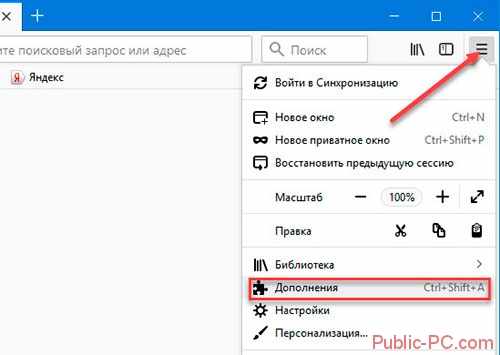
Кликните мышкой слева по кнопке «Расширения». Отключите, а лучше удалите их.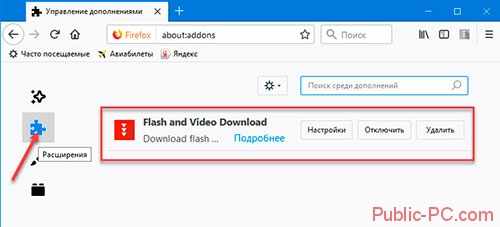
Конфликт плагинов
Связанно с тем, что плагин начинает некорректно работать, или их много установлено. Что предпринять? В меню обозревателя слева откройте вкладку «Плагины». Отключите их работу. Начните с «Shockwave Flash». Перезагрузите Мозилу (Mozilla Firefox). Если ничего не изменилось, восстановите их работу.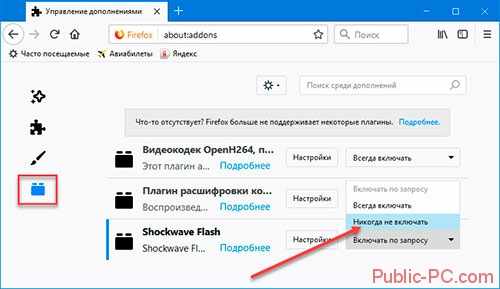
Очистка от мусора
В кэше и истории накапливается информация, необходимая для комфортной работы обозревателя. Со временем ее становится много, что приводит к снижению скорости работы. Для очистки кликните на кнопку меню (три горизонтальные полоски), перейдите в «Настройки».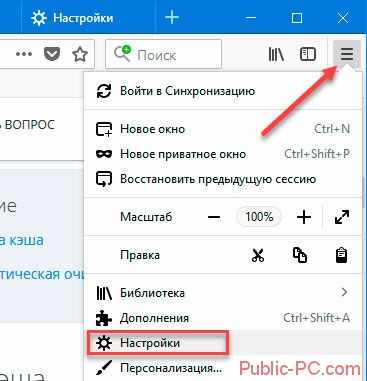
Очистка кэша
В разделе «Приватность защита», находим «Кэширование», нажимаем кнопку «Очистить».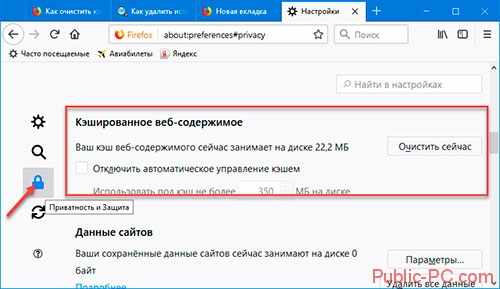
Удаление истории
В разделе «Защита приватность» находим «История». Установите, что с ней делать. Выберите запоминать.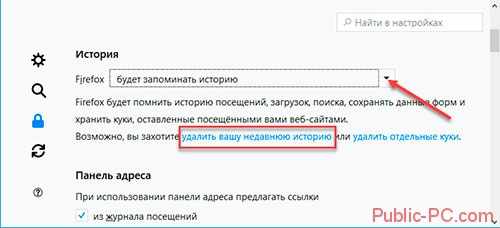
Появится ссылка «Удалить». Нажмите на нее. Далее выберите, за какое время. Установите «Вся». Нажмите кнопку «Удалить».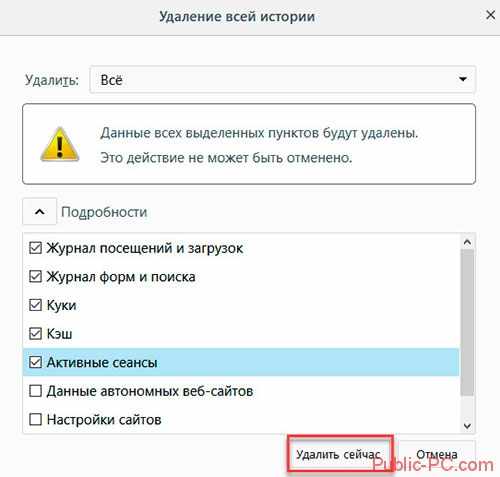
Что еще предпринять для очистки
Для удаления мусора из кэша и истории используйте программу CCleaner. Подробно про нее прочитайте в статье: «Удаление программ». Выполняем последовательность таких действий:
- Запускаем программу, переходим на вкладку «Очистка»,
- Переходим на вкладку приложения, отмечаем временные файлы, которые будут удалены,
- Далее нажимаем кнопку «Анализ». Будут найдены ненужные файлы,
- Кликнув по кнопке «Очистка», удалите их.
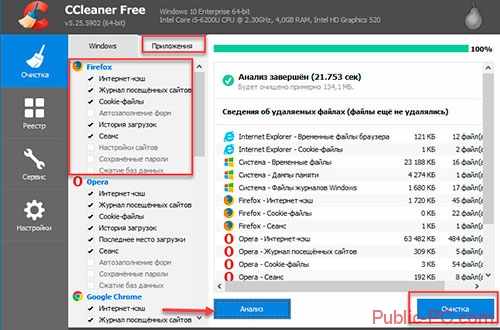
Утилита SpeedyFox
Сделайте работу браузера быстрее при помощи специального софта — SpeedyFox. Скачайте его с официального сайта по адресу: https://www.crystalidea.com/downloads/speedyfox.zip. Используется в Win 7 и поздних версиях.
Как это работает
Браузер использует БД SQLITE, которые со временем загружаются медленнее. Это происходит из-за фрагментированности баз данных. Утилита сжимает их без потери информации. Они занимают меньше места на HDD.
Выполните последовательность таких действий:
- Закройте браузер,
- Скачиваем архив с программой, запускаем «exe» файл,
- Нажимаем кнопку «Оптимизировать».
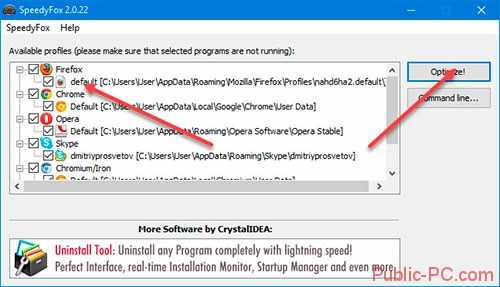
Выполните перезагрузку.
Уменьшаем потребление оперативной памяти
Рекомендую использовать специальную утилиту Firefox Ultimate Optimizer. Скачайте архив по адресу: https://firefox-ultimate-optimizer.ru.uptodown.com/windows/download. Как работает Ultimate Optimizer? Одна загруженная страница занимает около двухсот пятидесяти мегабайт оперативной памяти. Это проверьте при помощи диспетчера задач. Открывается используя комбинацию клавиш «Win+X».
Открываем скачанный архив, запускаем «exe» файл. Приложение добавится в системный трей. У меня в Win 10 та же открытая вкладка занимает теперь один мегабайт памяти.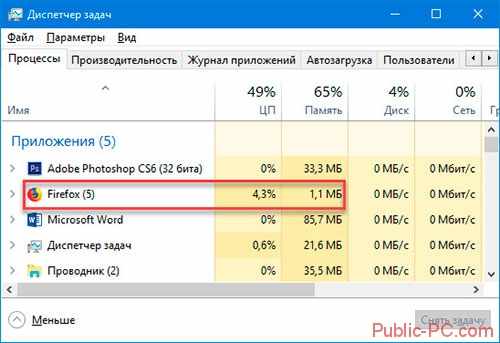
Вирусы
Существует вредоносное ПО, которое загружается в настройки обозревателя, поэтому проверьте ПК на их наличие. Возможно это есть причина медленной работы браузера. Рекомендую воспользоваться бесплатной утилитой Dr.Web CureIt. Найденные вирусы удалите, перезагрузите ОС.
Обновите Firefox
Старая версия браузера использует много ресурсов системы, что приводит к медленной работе. Для обновления кликните по кнопке открытия меню (три горизонтальные полосы), далее «Справка»-«О Firefox». Запустится автоматическая проверка и загрузка обновлений.
Безопасный режим
Немного выше мы рассмотрели, как отключать расширения для нормализации работы браузера. Можно ли не делать это вручную? Загрузите браузер в безопасном режиме, без расширений, с настройками по умолчанию. Для этого нажимаем на кнопку три горизонтальные полосы, далее «Справка»-«Перезагрузить без дополнений». Браузер перезагрузится.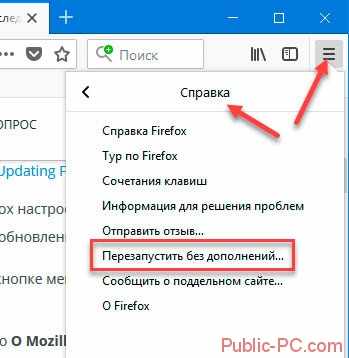
Если он перестал зависать, значит проблема в установленных расширениях.
Если ничего не помогло
Сделайте сброс Firefox. Для этого откройте «Справка»-«Решение проблем».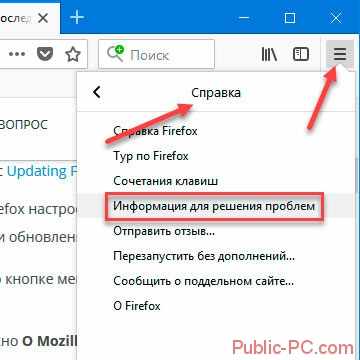
В новой вкладке нажмите кнопку «Очистить».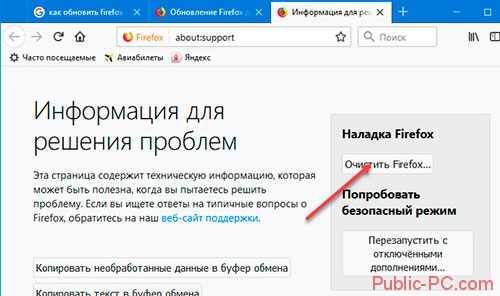
Как исправить проблему с воспроизведением видео
Если зависает воспроизведение онлайн, причина связана с некорректной работой Flash Player. Переустановите его, загрузив свежую версию с официального сайта по адресу: https://get.adobe.com/ru/flashplayer/. Установка простая, не вызовет сложностей даже у начинающих пользователей. Нажмите кнопку «Установить», следуйте дальнейшим инструкциям.
Более подробно прочитайте в статье: «Как обновить Flash Player».
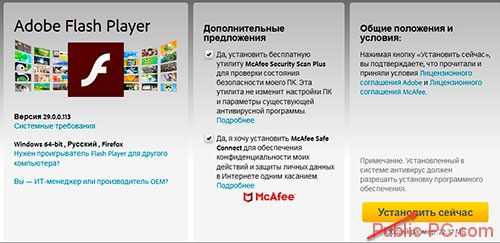
Вывод
Мы рассмотрели основные причины, медленной работы Firefox. Чтобы они не возникали, рекомендую регулярно чистить обозреватель от мусора. Используйте утилиту CCleaner. Не устанавливайте расширения, которые не используются. Это значительно снизит скорость работы. Используйте рекомендации описанные выше, и Firefox будет функционировать быстро, без зависаний.